Sneltoetsen voor Windows 10: de ultieme gids
Als u veel een muis of touchpad gebruikt, kan het frustrerend zijn wanneer een van beide of beide u vertragen of helemaal niet meer werken. Met een toetsenbord kunt u echter snel elke taak uitvoeren die u normaal gesproken met uw muis of touchpad zou doen door eenvoudig twee of meer toetsen tegelijk in te drukken.
Hoe nuttig ze ook zijn, sneltoetsen kunnen in het begin ook ontmoedigend zijn om te onthouden en te gebruiken, maar als je het eenmaal onder de knie hebt, zullen ze je Windows 10-ervaring verbeteren(enhance your Windows 10 experience) .

In deze definitieve gids laten we u de veelgebruikte en nieuwe Windows 10 - sneltoetsen zien voor eenvoudigere navigatie en betere productiviteit.
Sneltoetsen voor Windows 10(Windows 10 Keyboard Shortcuts)
Sneltoetsen voor het klembord Sneltoetsen voor
apps
Systeemsneltoetsen
Functietoetsen
Bewegende cursor
Pijltoetsen Sneltoetsen
Tabs en Windows
Verkenner Sneltoetsen
Dialoogvenster Sneltoetsen
Cortana Sneltoetsen voor het toetsenbord Spelbalk
Sneltoetsen
Groove Muziek Sneltoetsen
Snip & Sketch Sneltoetsen
Windows Logo Toets Sneltoetsen(Windows Logo Key Shortcuts) ( veelgebruikte(Commonly) )
TV en films Sneltoetsen
Sneltoetsen voor klembord(Clipboard Shortcut Keys)

- Selecteer(Select) alle items in venster of document: CTRL + A
- Kopiëren(Copy) : CTRL + C of CTRL + INSERT
- Knippen: CTRL + X
- Plakken: CTRL + V of SHIFT + INSERT
- Maak een screenshot(Take a screenshot) : Windows logo key + PrtScn (Print Screen) of Fn + Windows logo key + Space Bar
App-sneltoetsen(App Keyboard Shortcuts)
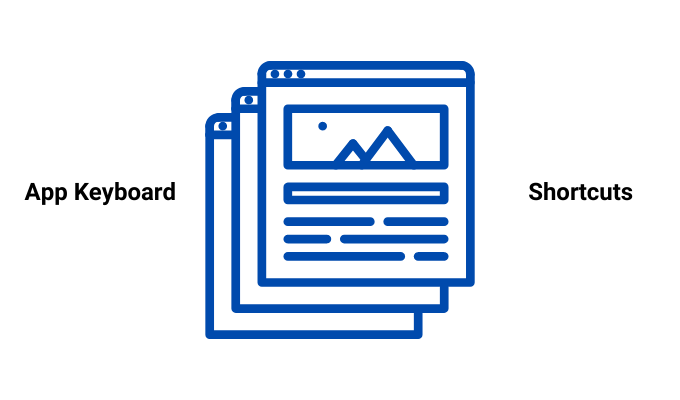
- Verberg geopende apps(Hide open apps) en ga naar bureaublad: Windows + D
- Minimaliseer(Minimize) alle geopende vensters en apps: Windows + M
- Klik op een venster of app aan de linkerkant van het scherm: Windows + Left Arrow
- Klik(Snap) venster of app aan de rechterkant van het scherm: Windows + Right Arrow
- Minimaliseer alle vensters en apps: Windows + Down arrow
- Maximaliseer(Maximize) alle geopende vensters en apps die zijn geminimaliseerd: Windows + Up arrow
- Open Taakbeheer: CTRL + SHIFT + ESC
- Schakelen tussen geopende apps: ALT + TAB
- Toon geopende apps: CTRL + ALT + TAB
- Open Sticky Notes-app: Windows + 0 (zero)
- Sluit actief item of verlaat actieve app: ALT + F4
- Toon wachtwoord(Show password) op inlogscherm: ALT + F8
- Wissel tussen vensters in volgorde van openen: ALT + ESC
- Geef de eigenschappen van het geselecteerde item weer: ALT + SPACEBAR
- Ga terug naar de vorige map: ALT + LEFT ARROW
- Ga vooruit/Bekijk de volgende map: ALT + RIGHT ARROW
- Eén scherm omhoog gaan: ALT + PAGE UP
- Eén scherm omlaag gaan: ALT + PAGE DOWN
Systeemsneltoetsen(System Hotkeys)

- Startmenu openen en sluiten: Windows-toets(Windows key)

- Start openen: CTRL + ESC
- Open Instellingen: Windows + I
- Actiecentrum openen: Windows + A
- Bestandsverkenner openen: Windows + E
- Taakweergave: Windows + Tab
- Bureaublad weergeven/verbergen: Windows + D
- Afsluitopties: Windows + X
- PC vergrendelen : Windows + L
- Venster maximaliseren: Windows + Up Arrow
- Open de Xbox Game(Open Xbox Game) -balk bij het spelen van een game op je laptop of computer: Windows + G
- Activeer het menu Verbinden om uw (Activate Connect)Windows 10 -apparaat en een ander apparaat via Bluetooth te koppelen : Windows + K
- Vergrendel Windows 10(Lock Windows 10) -apparaat en ga terug naar het inlogscherm: Windows + L
- Schakelen tussen taal- en toetsenbordopties: Windows + Space bar
- Huidige taak stoppen of verlaten: ESC
- Verwijder(Delete) het geselecteerde item permanent (zonder eerst naar de Prullenbak(Recycle Bin) te gaan ): SHIFT + DELETE

- Sluit actief document: CTRL + F4
Functie toetsen(Function Keys)

- Open Help-venster of pagina: F1
- Hernoem het geselecteerde item: F2
- Zoek naar een bestand of map in Verkenner(File Explorer) : F3
- Adresbalklijst weergeven(Display) in Verkenner(File Explorer) : F4
- Vernieuw actief venster: F5 of CTRL+R
- Door schermelementen(Cycle) bladeren op bureaublad of in een venster: F6
- Activeer menubalk in actieve app: F10
Bewegende cursor(Moving Cursor)

- Verplaats de cursor naar het begin van het volgende woord: CTRL + Right Arrow
- Verplaats de cursor terug naar het begin van het vorige woord: CTRL + Left Arrow
- Verplaats de cursor terug naar het begin van de vorige alinea: CTRL + Up Arrow
- Verplaats de cursor naar het begin van de volgende alinea: CTRL + Down Arrow
- Ga naar het begin van een document: CTRL + Left arrow
- Ga naar het einde van een document: CTRL + Right arrow
Sneltoetsen met pijltjes(Arrow Key Shortcuts)

- Schakel tussen alle geopende apps: CTRL + ALT + TAB
- Verplaats(Move) groep of tegel in de opgegeven richting: ALT + SHIFT + Arrow keys

- Verplaats een tegel naar een andere tegel om een map te maken in het menu Start : CTRL + SHIFT + Arrow pijltoetsen(keys)
- Formaat van het Start-menu wijzigen wanneer het is geopend: CTRL + Arrow keys
- Selecteer meerdere afzonderlijke items op het bureaublad of in een venster: CTRL + Arrow key + Spacebar

- Selecteer een tekstblok: CTRL + SHIFT with an arrow key
- Verander(Switch) toetsenbordindeling als er meerdere toetsenbordindelingen beschikbaar zijn: CTRL + SHIFT
- Zet Chinese invoermethode-editor(Turn Chinese Input Method Editor) aan/uit: CTRL + Spacebar
- Geef(Display) het snelmenu weer voor het geselecteerde item: SHIFT + F10
- Selecteer(Select) meer dan één item op het bureaublad of in een venster, of selecteer tekst in een document: SHIFT + any arrow key
- Open een submenu of het volgende menu aan de rechterkant: Pijl naar rechts(Right arrow)
- Open een submenu of het volgende menu aan de linkerkant: Pijl naar links(Left arrow)
Tabbladen en Windows(Tabs And Windows)
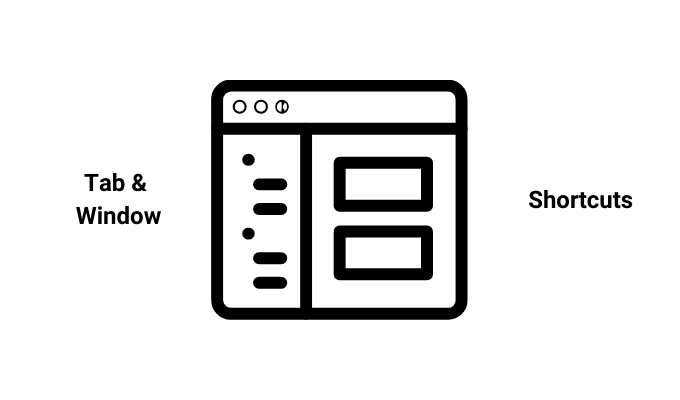
- Open een nieuw tabblad in uw webbrowser: CTRL + T
- Open een tabblad dat u zojuist hebt gesloten opnieuw: CTRL + SHIFT + T

- Bekijk je browsegeschiedenis: CTRL+H
- Sluit een venster: CTRL + W
Sneltoetsen voor bestandsverkenner(File Explorer Shortcuts)

- Selecteer de adresbalk: ALT + D
- Selecteer het zoekvak: CTRL + E or CTRL + F
- Open een nieuw venster: CTRL + N
- Sluit het actieve venster: CTRL + W
- Wijzig de grootte en het uiterlijk van de bestands- en mappictogrammen: CTRL + Mouse scroll wheel

- Toon(Display) alle mappen boven de geselecteerde map: CTRL + SHIFT + E
- Maak een nieuwe map: CTRL + SHIFT + N
- Geef submappen weer onder de geselecteerde map: NUM LOCK + Asterisk (*)
- (Display)Inhoud van de geselecteerde map weergeven : NUM LOCK + Plus (+)

- Vouw de geselecteerde map samen: NUM LOCK + Minus (-)
- Toon voorbeeldpaneel: ALT + P
- Volgende map bekijken: ALT + Right arrow
- Bekijk de locatiemap: ALT + Up arrow
- Bekijk vorige map: ALT + Left arrow of Backspace
- (Display)Huidige selectie weergeven indien samengevouwen, of eerste submap selecteren: Pijl naar rechts( Right arrow)
- Open het volgende menu aan de linkerkant of sluit een submenu: Pijl naar links(Left arrow)
- (Display)Onderkant van het actieve venster weergeven : Eindtoets(End key)
- Bovenkant van het actieve venster weergeven: Home-toets(Home key)
- Minimaliseer of maximaliseer actief venster: F11
Sneltoetsen voor dialoogvensters(Dialog Box Shortcuts)

- Toon actieve lijstitems: F4
- Vooruit bladeren door tabbladen: CTRL + TAB
- Ga terug door tabbladen: CTRL + SHIFT + TAB
- Ga naar een bepaald tabblad: CTRL + Number (between 1 and 9)
- Ga vooruit door opties: TAB
- Ga terug door opties: SHIFT + TAB
- Voer(Perform) de opdracht uit of selecteer de optie die wordt gebruikt met een letter: ALT + Underlined Letter
- Schakel het selectievakje uit of selecteer het als de actieve optie een selectievakje is: Spatiebalk( Spacebar)
- Open een map één niveau hoger als de map is geselecteerd in het dialoogvenster Openen(Open) of Opslaan als: (Save)Backspace
- Selecteer een knop als de actieve optie een groep optieknoppen is: Pijltoetsen(Arrow keys)
Cortana-sneltoetsen(Cortana Keyboard Shortcuts)

- Zoekopdracht openen: Windows + S
- Open Cortana in luistermodus om te spreken zonder op de microfoonknop te drukken: Windows + C
Opmerking(Note) : deze snelkoppeling is standaard uitgeschakeld. Om het te activeren, drukt u op Windows + I om Instellingen(Settings) te openen , selecteert u Cortana en selecteert u vervolgens de schakelaar net onder Let Cortana listen for my commands when I press Windows logo key + C . Als het Aan(On) staat, werkt de snelkoppeling.
Sneltoetsen voor de gamebalk(Game Bar Shortcuts)
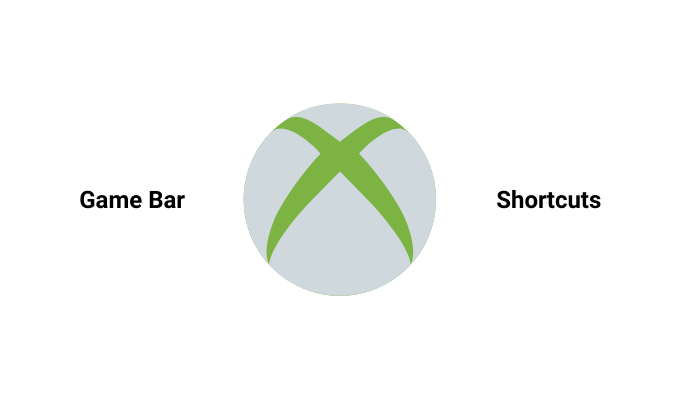
- Spelbalk openen wanneer een spel is geopend: Windows + G
- Noteer de laatste 30 seconden: Windows + ALT + G
- Opname starten/stoppen: Windows + ALT + R
- Maak een screenshot van het spel: Windows + ALT + PRINT SCREEN
- Opnametimer tonen/verbergen: Windows + ALT + T
- Microfoon in-/uitschakelen: Windows + ALT + M
- Uitzending starten/stoppen: Windows + ALT + B
- Camera tonen tijdens uitzending: Windows + ALT + W
Groove-muzieksnelkoppelingen(Groove Music Shortcuts)
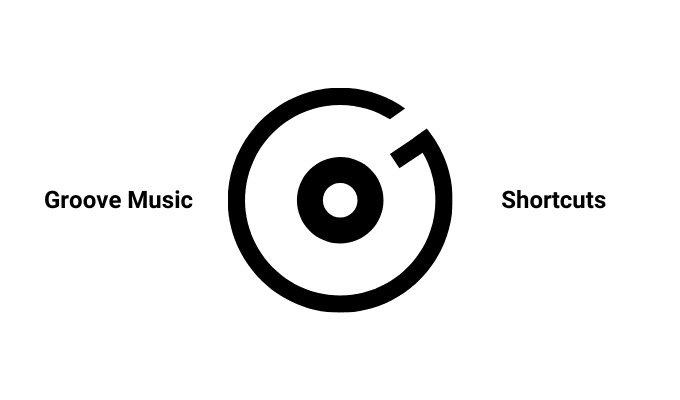
- Afspelen/Pauzeren: CTRL + P
- Ga naar het volgende nummer: CTRL + F
- Ga(Skip) naar het vorige nummer of herstart het huidige nummer: CTRL + B
- Volume omhoog: F9 of toets volume omhoog(F9 or volume up key)
- Volume omlaag: F8 of toets volume omlaag(F8 or volume down key)
- Volume dempen: F7 of mute-toets(F7 or mute key)
- Selecteer item en ga naar de selectiemodus: CTRL + Enter
- Alles selecteren: CTRL + A
- Geselecteerd item of items verwijderen: Verwijderen(Delete)
- Geselecteerd item afspelen: CTRL + SHIFT + P
- Herhalen aan/uit: CTRL + T
- Shuffle aan/uit: CTRL + H
- Zoeken: CTRL + Q
Snelkoppelingen knippen en schetsen(Snip & Sketch Shortcuts)

- Nieuwe knipsel maken: CTRL + N
- Open een bestand: CTRL + O
- Verplaats(Move) de cursor om een rechthoekig knipgebied te selecteren: SHIFT + Arrow keys
- Selecteer gum: CTRL + E
- Annotatie afdrukken: CTRL + P
- Annotatie ongedaan maken: CTRL + Z
Sneltoetsen voor Windows-logotoetsen (vaak gebruikt)(Windows Logo Key Shortcuts (Commonly Used))

- Pc uit zwart of leeg scherm halen: Windows + CTRL + SHIFT + B
- Verteller inschakelen: Windows + CTRL + Enter
- (Display System Properties)Dialoogvenster Systeemeigenschappen weergeven : Windows + Pause
- Zoeken naar pc's in een netwerk: Windows + CTRL + F
- Open Emoji-paneel: Windows + period (.) or semicolon (;)
- Toegankelijkheidscentrum openen: Windows + U
- Door apps op taakbalk schakelen: Windows + T
- Maak een gedeeltelijke screenshot van je scherm: SHIFT + S
- Dialoogvenster Uitvoeren openen: Windows + R
- Kies presentatieweergavemodus: Windows + P
- Invoer(Switch) wisselen tussen Windows Mixed Reality en desktop: Windows + Y
- Minimaliseer alle vensters: Windows + M
Sneltoetsen voor tv en films(TV and Movies Shortcuts)

- Speel in volledig scherm: ALT + Enter
- Volledig scherm afsluiten: ESC
- Afspelen of pauzeren met video in focus: CTRL + P or Spacebar
- Herhalen in-/uitschakelen: CTRL + T
Hebben we specifieke Windows 10-sneltoetsen gemist waarover u meer wilt weten? Laat het ons weten door uw opmerking in het onderstaande gedeelte te plaatsen.
Related posts
Discord-sneltoetsen en sneltoetsen voor Windows 10 en macOS
Volledige lijst met sneltoetsen voor Windows 10
Een back-up van een volledige systeemimage maken in Windows 10 [De ultieme gids]
Wis snel alle cache in Windows 10 [De ultieme gids]
Top 10 sneltoetsen voor Windows 10
Een printer toevoegen in Windows 10 [GIDS]
BIOS invoeren op Windows 10 [GIDS]
Stapsgewijze handleiding om FFmpeg te installeren op Windows 10
Toetsenbord repareren werkt niet gemakkelijk op Windows 10
Fix Toetsenbord typt niet in Windows 10 Probleem
Reset netwerkgegevensgebruik op Windows 10 [GIDS]
Ultieme Windows 10 WiFi-probleemoplossingsgids
Muis en toetsenbord werken niet in Windows 10 [OPGELOST]
Ctrl+Alt+Del werkt niet in Windows 10
Schakel het vergrendelscherm uit in Windows 10 [GIDS]
Toetsenbordgeluid uitschakelen in Windows 10 voor schermtoetsenbord
Laptoptoetsenbord uitschakelen op Windows 10
OTT-gids voor back-ups, systeemkopieën en herstel in Windows 10
Download Windows Ink Guide voor Windows 10 van Microsoft
Hoe Mac-toetsenbord opnieuw toe te wijzen voor Windows 10
